Изтеглете програмата за печат. Програми за работа с текст. Как да прехвърлите текстов файл на флашка
Здравейте на всички, мили мои! Точно вчера разбрах такова нещо, че много от моите читатели са много слабо запознати с компютрите. Тоест тук говоря за това как да правя пари с помощта на интернет, за някои страхотни услуги за спестяване на пари при пътуване, но всичко е като стена от грах, защото компютрите са тъмна гора за някои от моите гости.
Така че днес реших да коригирам този пропуск и да започна с много подробна история за това как да отпечатате текст на компютър. Така...
В тази статия:
1. Програма за работа с текст
За да създадете текстов електронен документ, има специални програми. Те ви позволяват да отпечатате текст, тоест да създадете оформление на документ в електронен формат, които след това могат да бъдат отпечатани на компютър или изтеглени на USB флаш устройство.
Има огромен брой такива програми, но има само няколко от най-популярните.
1
— Microsoft офисСлово
2
— подложка с думи
3
- Writer (рядко се използва, трябва да се инсталира отделно).
2. Как да намерите правилната програма на вашия компютър
От моето семейство знам, че най-трудното нещо за начинаещ на първия етап е да намери и отвори тези програми.
За да се справите с тази задача, трябва да си представите как изглеждат иконите на програмата. Най-често това е икона на документ с буквата У, или, както в последния случай, с буквата НО(както е обозначена програмата WordPad):
Погледнете внимателно работния плот и лентата с инструменти по-долу, програмите могат да бъдат поставени на видно място, като на моя работен плот (между другото, ето го, не се плашете):

Ако не сте намерили нищо, опитайте втория метод:
1 - стартирайте панела Започнетеили просто щракнете върху кръглата икона в долния ляв ъгъл, ще се отвори меню.
В него трябва да намерите поле за търсене на файлове, аз го наричам Намерете програми и файлове:

Въведете името на програмата, която търсите в това поле. Например въвеждам думата Word и получавам Програми на Microsoft Office Word:

Ако въведа думата WordPad, тя ще намери тази програма за мен:

След това просто щракнете върху намерената програма и пред вас се отваря работен прозорец, в който можете да създадете документ: да отпечатате текст, да го редактирате и да го запазите.
3. Работа с документ и редактиране на текст
И така, пред вас е работно пространство, така нареченият празен лист. Тук можете да въвеждате текст, да го редактирате както желаете.

Обикновено начинаещите, при вида на този лист и огромен брой бутони, се губят и не знаят какво да правят. Преди всичко клавиатурата предизвиква експлозия на мозъка: не е ясно къде и какво да натиснете.
Така че няма нужда да се страхувате от това, определено ще можете да го разберете. За да направите това, просто гледайте това информативно видео, всичко е много просто и основните функции на програмата са обяснени подробно.
Не забравяйте да гледате това информативно видео от началото до края, като същевременно не забравяте да повторите всички стъпки след домакина. Ето как правите огромна стъпка в изучаването на текстови редактори.
Тогава ще трябва само да практикувате и тогава ще можете да навигирате буквално във всякакви текстови програми, тъй като всички те са подредени приблизително по същия начин.
4. Как да запазите текст
След като създадете своя документ, можете да го запишете. За да направите това, намерете в горния ляв ъгъл бутона, който извежда менюто, и в това меню изберете Запази катои всеки подходящ формат, например Word документ:

Ще се появи прозорец, в който можете да изберете:
- къде да запиша файла (обикновено избирам Desktop,
- как да наименувате файла (въведете всяко подходящо име),
- и формат на файла (не го променям, оставям го по подразбиране).

Готов! Този файл ще се появи на работния плот на вашия компютър.

С този документ можете да правите каквото искате. Например, хвърлете го на USB флаш устройство, изпратете го електронна поща, отворете за по-нататъшно редактиране или изтриване.
Между другото, ако работите върху голям документ, препоръчвам ви да направите междинни записвания. И колкото по-често, толкова по-добре.
5. Как да прехвърлите текстов файл на USB флашка
Всичко е много просто.
1. Поставете флашката в компютъра.
2. На работния плот намерете и отворете Моя компютър(или просто Компютър).
3. В прозореца, който се отваря, трябва да видите Подвижен диск , щракнете върху него 2 пъти:

Ще отворим празен прозорец, което ще оставим за сега:

4. Сега намерете нашия текстов файл, ние го записахме с вас в предишния параграф на работния плот. Кликнете върху него с ДЕСЕН бутон на мишката и в появилото се меню изберете копие:

5. Сега се върнете към сменяемия диск, който току-що отворихме в стъпка 3, щракнете върху свободното поле с ДЕСНИЯ бутон на мишката и изберете Вмъкване:

Документът ще бъде копиран и ще се появи в това поле:

Всичко, сега флаш устройството може да бъде премахнато от компютъра.
6. Как да отпечатате документ на принтер
Да приемем, че имате принтер, той вече е свързан към вашия компютър и е конфигуриран правилно. Сега няма да говоря за свързване на принтер и настройки, тъй като това е тема за отделна статия.
Но ако вече сте настроили всичко, можете да отпечатате документ само с 2 кликвания. Но първо се уверете, че принтерът е включен и има необходимото количество хартия.
1. Отворете документа, който искате да отпечатате:

2 . Намерете и отворете менюто в горния ляв ъгъл и изберете от него Тюлен,и след това отново Тюлен:

Ще видите прозорец с куп настройки, но не се плашете от тях, всички те са доста прости.
Тук можете да изберете принтер, ако имате повече от един, брой копия на документа, формат на листа, цвят на печат и т.н.
Но ако не се нуждаете от конкретни настройки, можете да оставите всичко по подразбиране и просто да щракнете върху OK.

Принтерът ще започне да печата и ще получите вашия документ. Между другото, по този начин можете да отпечатате не само Текстов документ, но и други файлове, схемата ще бъде същата.
7. Станете „ВИЕ“ с компютър и подобрете живота си
Да нямаш общ език с компютър днес е голям проблем. Ако преди 5 години беше простимо да не можеш да работиш с технологиите, днес това е огромна пречка за всеки начинаещ. Това е така, защото днес почти всяка професия по един или друг начин влиза в контакт с компютър.
Когато работех в голямо военно предприятие, ни дадоха нова версияпрограма за проектиране. Не ми е правил проблеми, просто нова кора.
Това може да се сравни с обновената опаковка на любимите ми сладки: не спрях да купувам по-малко от тях, но просто успях бързо да се адаптирам към новата опаковка.
Но за много служители това беше буквално катастрофа, толкова много зависеха от интерфейса на програмата и мозъците им толкова отчаяно се съпротивляваха на всичко ново. В резултат на това те дори бяха обучени да работят в новия интерфейс.
Днес не е най-доброто по-добри временаза руски компании, и дори не е нужно да гадая кой ще бъде съкратен пръв...
И точно обратният пример също е от реалния живот.
Инженерът има повече от 40 години опит, непрекъснато се развива и усвоява не само компютъра, но и всички съвременни инженерни програми. Те не искат да пуснат такъв специалист, той е необходим, търсен и говори на един език с млади подчинени.
Това е само един пример. Сега помислете колко много възможности отваря възможността да използвате компютър, за да печелите пари от разстояние чрез Интернет. Дори след като сте научили как да използвате текстов редактор, можете да пишете.
Да си с компютър „на себе си“ днес вече е необходимост. Без значение къде ще учите, днес в Интернет има огромно количество полезни материали, курсове, школи.
Тук ще свърша. Надявам се, че статията беше полезна за вас, помогна ви да разберете основните моменти. Движете се напред, подобрявайте се, бъдете по-добри. И това е всичко за днес, благодаря ви за вниманието и чао!
Винаги присъства във вашата система, но ограничената му функционалност не може да задоволи дори минималните нужди уверен потребителкомпютър. Офисният пакет е първото нещо, което трябва да имате инсталирано на вашия компютър. Рано или късно ще имате нужда от инструменти за създаване и редактиране на текстове, рисунки, презентации или електронни таблици.
LibreOffice е безплатен и с отворен код офис пакет, който можете да инсталирате на вашия компютър, без да нарушавате закона. Съществува във версии за различни операционна система(например за Windows, за Linux). Пакетът включва доста голям набор от приложения:
- Писателят е софтуер за печат на текст- мощен текстов редактор
- Calc - процесор за електронни таблици
- Рисуване - вектор графичен редактор
- Impress - редактор на мултимедийни презентации
- Math - редактор на математически формули
- Base - система за управление на бази данни
За да инсталирате всичко това на вашия компютър, просто стартирайте следвайки инструкциите:
- Отидете на връзката за изтегляне http://ru.libreoffice.org/download/
- Изберете вашата версия на системата и език (ако не е станало автоматично)
- Изтегляне на инсталационни пакети последна версияв момента (маркирани на фигурата)
- След като стартираме инсталацията от пакета LibreOffice_4.3.0_Win_x86.msi и го инсталираме второ справочно ръководство LibreOffice_4.3.0_Win_x86_helppack_ru.msi В момента версията на пакета може вече да е различна, но процесът на инсталиране е подобен.
Процес на инсталиране
Етап 1. Чрез двукратно щракване с левия бутон на мишката върху изтегления файл LibreOffice_4.3.0_Win_x86.msi стартираме инсталационния процес на офис пакета
Стъпка 2 Натискаме бутона По-нататък.
Стъпка 3 . Предлагам да оставим вида на инсталацията Обичайно. Това ще инсталира всички приложения, включени в офис пакета, на системния дял харддиск.
Стъпка 4 . Тук можете да поставите отметка в квадратчето Зареждане на LibreOffice при стартиране на систематаза ускоряване на стартирането на пакетни приложения. Ако вашият компютър няма други офис пакети, инсталирайте.
Кликнете Инсталирай
Стъпка 5 . Гледаме индикатора за инсталиране известно време. Процесът отнема няколко минути.
Стъпка 6 . Инсталацията е завършена. Натискаме бутона Готов. Вече можете да използвате прясно инсталирания офис пакет LibreOffice. Всяко приложение, което е част от него, може да бъде стартирано чрез пряк път на работен плотили от менюто Старт - Всички програми - LibreOffice.Списъкът включва програма за печат на текст Writer, програма за електронни таблици Calc, програма за презентации Impress.
Желая ви успех в използването на този пакет от приложения.
Приятели! Наистина се надявам, че сте се възползвали от четенето на тази статия. Ако е така, моля, разкажете ни за това в социалните мрежи. Бутони отдолу. Уведомете и приятелите си.
Уважаеми читателю! Прочетохте статията до края.
Получихте ли отговор на въпроса си?Напишете няколко думи в коментарите.
Ако не се намери отговор, посочете какво търсите.
В нашия преглед решихме да разгледаме и оценим програми за работа с текст на компютър, чиято функционалност ви позволява да отваряте и редактирате документи от различни формати, да конвертирате, превеждате, да четете удобно и да изпълнявате много други полезни функции.
Тези приложения значително опростяват работата с текстови файлове, подходящи за офис служители, хора на свободна практика и просто активни потребителикомпютър. Надяваме се, че селекцията ще ви помогне да изберете функционален и оптимален продукт.
Рейтинг на програми за работа с текст на компютър
Програми |
руски език |
Разрешително |
Търсене по текст |
Рейтинг |
Тюлен |
| да | Безплатно | да | 10 | да | |
| да | Безплатно | да | 10 | да | |
| да | Безплатно | да | 10 | да | |
| да | Безплатно | да | 10 | да | |
| да | Безплатно | да | 10 | да | |
| да | Безплатно | да | 10 | да | |
| да | Безплатно | да | 8 | да | |
| да | Безплатно | да | 7 | да | |
| да | Безплатно | да | 9 | да | |
| да | Безплатно | да | 9 | да |
ТОП 10 програми за работа с текст

Lotus Symphony е безплатен офис пакет за работа с документи, презентации и електронни таблици. Това е разработка на различни платформи и работи с всяка операционна система.

Пакетът се състои от помощни програми Symphony Presentations, Spreadsheet и Documents. Работи с популярни "офис" формати.

WPS Office Free е безплатен набор от офис приложения за работа с многоформатни презентации, документи и електронни таблици.

Поддържа популярни формати, има интегриран PDF конвертор и специални режими за защита на зрението и работа през нощта. Интерфейс на руски.

LibreOffice е безплатна алтернатива офис приложенияот Microsoft, който представя редактори за таблици, графики, текст, формули, инструмент за създаване на СУБД и презентационни работи. Пакетът поддържа популярни офис формати и има широка езикова поддръжка.


Microsoft Office 365 е популярен софтуерен продукт, базиран на уеб услуги за достъп до приложения и услуги, базирани на едноименната платформа.

Пакетът включва OneNote, Excel, PowerPoint, Outlook, Publisher, Word, Skype и Access, плюс 1 TB място за съхранение в OneDrive.

OpenOffice е безплатен алтернативен пакет офис програмиза работа с математически формули, текстове, таблици, презентации и СУБД.

Приложението поддържа Flash, експортира файлове в PDF формат, проверява правописа и работи с модерния Open XML формат, в който могат да се записват документи.

AbiWord- безплатно приложениеза работа с текст на електронни документи. Работи с всички стандартни HTML формати, Word, WordPerfect, OpenOffice.org и др.

Помощната програма форматира текстове, работи с таблици и снимки, проверява правописа. Има интуитивен многоезичен интерфейс.

бележник++- безплатен софтуерс функции за редактиране на тестови файлове, възпроизвеждане на макроси, създаване на отметки и инсталиране на добавки.
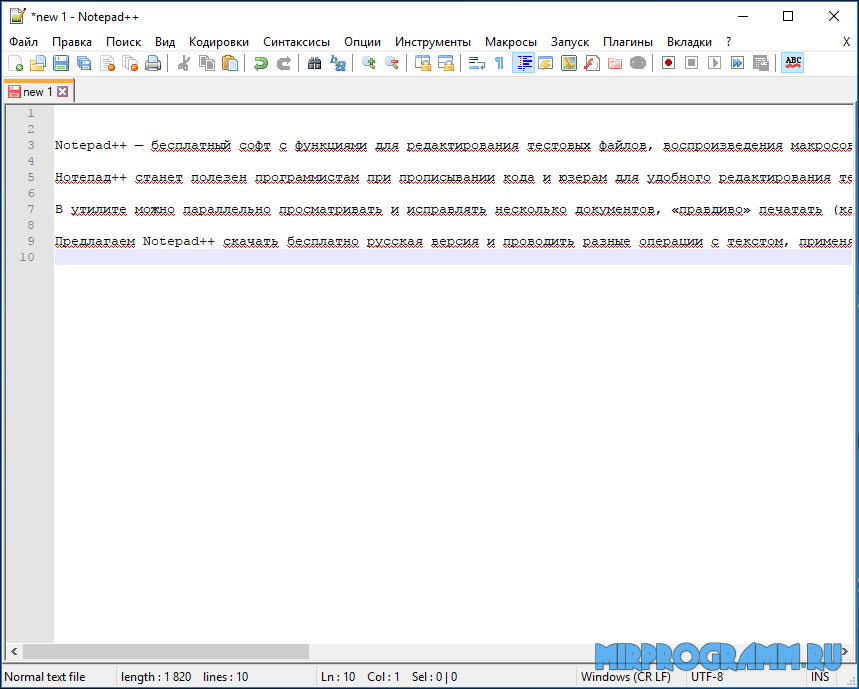
Той подчертава граматиката на популярните езици за програмиране, работи с няколко документа едновременно и има удобно търсене на текст.

(оценки: 15
, средно аритметично: 4,00
от 5)
Софтуер за писатели
yWriter5
yWriter е много удобен текстов редактор, програма, създадена специално за писатели. Позволява ви да разделяте работата на отделни глави, глави на сцени, да добавяте герои и коментари към тях. Програмата е чудесна за структуриране на големи обеми текстове. В допълнение работата ви автоматично се запазва и думите се броят в глави и сцени.
Но най-добрата новина може би е поддръжката на руски език в програмата yWriter. За да активирате руския език, в горния панел изберете Локализиране -> Избор на език. Ако "руски" ще бъде обозначен с чудесни йероглифи, изберете превода на COBECTb (ru).
Можеш изтеглете yWriter5ние имаме :
„Свеж поглед“
"Fresh Look" е рускоезичен софтуер за проверка на вашите текстове. Програмата е в състояние да намери еднакво звучащи думи, което помага да се проследи липсата на тавтологии и да направи работата ви гладка и четивна. Езикът и стилът са акцентите, които отличават произведенията от другите. „Свежи очи“ помага да се намерят онези недостатъци, които писателят може да пропусне след многократна корекция.
Програмата е безплатна, има прост и интуитивен интерфейс, който ви позволява незабавно да започнете. Единственият недостатък е, че проверката на един документ отнема много време. Иначе чекът е много качествен, подозрителните думи са подчертани в различни цветове.
Има и онлайн версия на тази програма - http://quittance.ru/tautology.php
Можеш изтеглете "Fresh Look"ние имаме :
yEdit2
Тази програма е по-проста, поема функциите на обикновен бележник. Но! yEdit2 има възможност за ограничаване на броя знаци, което е много удобно за писане на статии или текстове за конкурси.
Можеш изтеглете yEdit2ние имаме :
CELTX
CELTX е цяла сфера на дейност за писатели и сценаристи. Програмата изпълнява приблизително същите функции като yWriter, но ви позволява да работите не само с текстова информацияно също и с графични, аудио и видео обекти. Тук въображението ви няма граници. Можете да добавите илюстрации, които визуално ще изобразят героите от вашата история, или да вмъкнете атмосферна музикална композиция, която свързвате с определен фрагмент от произведението. Единственият недостатък на CELTX е трудността при възприятие за тези, които са свикнали да работят с текстови редактори като MS Word.
РИМИ
RHYMES е програма за избор на рими. Работи на базата на много речници. Лесен за използване, в допълнение към намирането на рими, той може да избира синоними и антоними за дадена дума.
XMind
XMind е услуга за планиране, която е подходяща не само за писатели, но и за учени и разработчици. Програмата помага при съставянето на така наречените ментални карти, които ще ви помогнат да визуализирате идеята и да я оживите стъпка по стъпка. Докато работите върху работата, ще добавяте нови елементи, ще изграждате цели диаграми на връзки. Полученият документ може да бъде експортиран във всеки удобен формат - текстов или графичен.
Надявам се тази статия да ви е помогнала в избора писане на софтуер за мен. На сайта можете да научите и за. Пожелавам ви творчески успех и вдъхновение!
Програми за писане на книги - текстови редактори, с който можете да създавате различни печатни произведения. Основните функции в тях са въвеждането и форматирането му, от избора на шрифт до вмъкването на някои допълнителни елементи. Много съвременни софтуерни инструменти имат такива възможности, дори обикновеният бележник, който е наличен във всеки компютър, но често неговите възможности не са достатъчни.
Много опитни писатели, поети или журналисти искат повече. Затова ще разгледаме най-популярните, търсени инструменти, които позволяват не само въвеждане, но и запазване на бележки, правене на междинни вложки, скици, запазване и поддържане на източници и връзки винаги под ръка. Също така позволява едновременно четене на документи с различни форматии много повече, до автоматична настройкаяркост в зависимост от времето на деня.
ТОП на най-добрите програми за писане на книги
Всеки има маса най-добрите програмище има свой собствен, така че не осъждайте списъка, който е предложен тук. Информацията е само за информационни цели и е предназначена само за информационни цели.
номер 1. Подвързващо вещество Liquid Story
Първото място трябва да бъде дадено на Liquid Story Binder. Много опитни писатели вероятно ще се съгласят с това мнение, защото софтуерът предлага много различни функционалност. Много настройки, раздели и всичко е на английски, това, разбира се, е минус, но ако знаете езика или владеете добре преводача, тогава не би трябвало да има проблеми с това.
С негова помощ можете да четете документи във всякакъв формат, да проверявате грамотността на текста, да си водите бележки, тезаурус, да създавате резервни копиякниги, редактирайте тавтологии. В допълнение към всичко това, той също така ви позволява да създавате шаблони със скици на истории, да записвате придружаващо аудио, да създавате и съхранявате тематични изображения за вашата печатна работа.
номер 2. Скрайвър
Уникален инструмент, който съчетава характеристиките и функциите на много други програми - Scriver. Софтуерът ще бъде истинско облекчение за тези, които постоянно се бъркат в своите бележки, бележки върху листове хартия или дори разписки. 
За тези, които не могат веднага да си представят началото на своя роман или приключенска история, но ясно знаят края. С негова помощ вие систематизирате всичките си бележки и по всяко време можете да ги публикувате за използване в текста. Предоставя възможност за разделяне на областта за съхранение на бележки в категории, например за герои, илюстрации, ключови моменти в сцени. За тези, които откриват този инструмент за първи път, има готови шаблониработи, където можете ясно да видите всичко, какво е какво и как взаимодейства. Функцията за автоматично запазване на ревизии е интегрирана, като по този начин елиминира възможността да загубите първоначалната си идея. Едно от значителните предимства на програмата е разделът Проучване. Тук можете да съхранявате информационни файлове за определен герой, без да се разсейвате от друга информация.
Номер 3. YWriter
ywriter- специална програма, създаден изключително за опитни писатели, които редовно работят с такива инструменти. Неговите възможности включват разделянето на текста на семантични глави, а тях на сцени. Можете също така да добавяте герои, илюстрации, да създавате коментари към тях, като по този начин улеснявате работата с книгата, систематизирайки създадения текст. Интегрирани са функции за структуриране на големи текстове. Освен това е възможно автоматично да запазите документа и да поддържате статистика за броя на въведените знаци както в цялата книга, така и в нейния отделен фрагмент.

Първо, програмата след инсталирането ще бъде включена английски език, но не се паникьосвайте, защото може да бъде преведен на руски чрез раздела Локализиране.
Подвързващо вещество Liquid Story

Писане на книга
Професионалните писатели отдавна са изоставили пишещите си машини от миналия век и...
